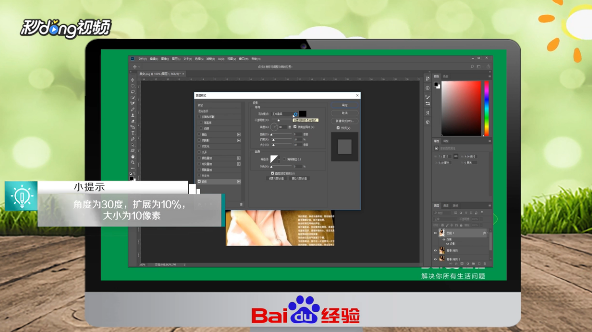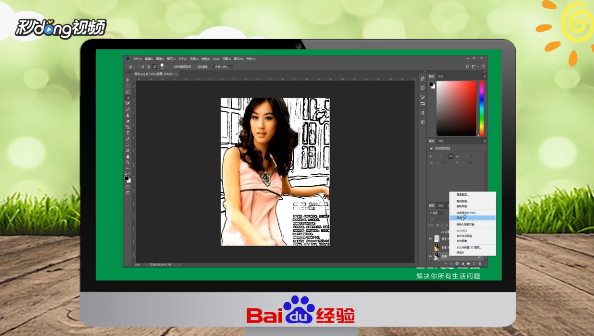如何用PS把人物照片与背景图片结合
1、打开素材后复制两次背景图层并另存为不同图层。
2、在上面的图层将人物轮廓勾勒出来后用Ctrl+j保存。
3、点击图层,右键调出“图层样式”并选择“投影”。
4、模式设置为“正片叠底”,角度为30度,扩展10%,大小为10像素。
5、在另一图层中点击“滤镜”,选择“模糊”,再选择“特殊模糊”。半径为2,格式为“仅限边缘”。
6、按Ctrl+i使图片反向后点击页面上方的“图像”—“调整”—“渐变映射”。
7、选择“滤镜”—“像素化”—“色彩半调”。最大半径设置为4像素,其余参数均设置为45。
8、最后把需要的图层合并即可。
9、总结如下。
声明:本网站引用、摘录或转载内容仅供网站访问者交流或参考,不代表本站立场,如存在版权或非法内容,请联系站长删除,联系邮箱:site.kefu@qq.com。
阅读量:56
阅读量:33
阅读量:80
阅读量:59
阅读量:30